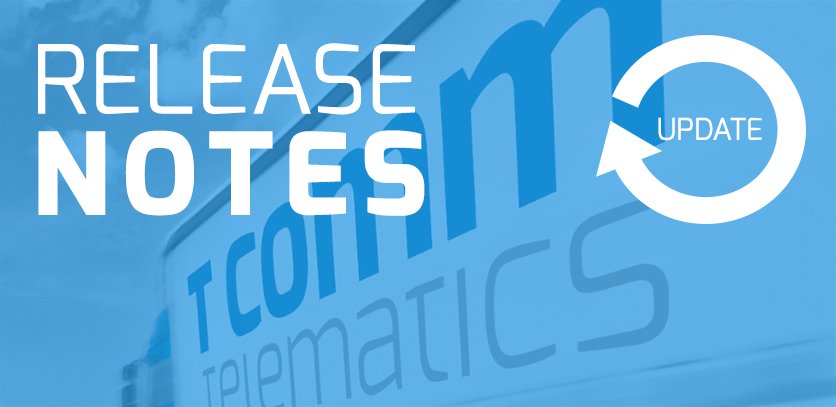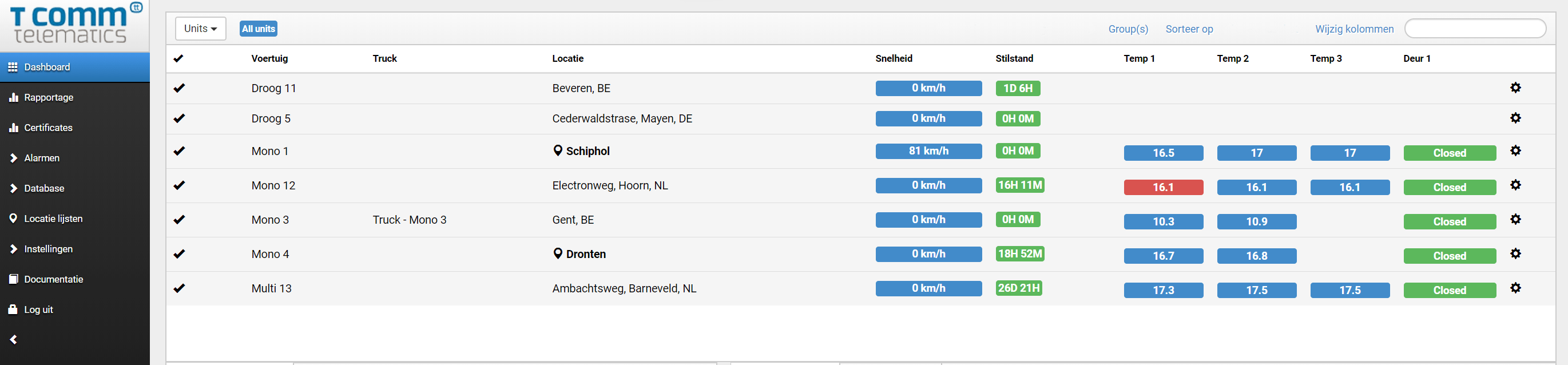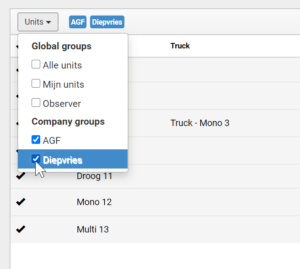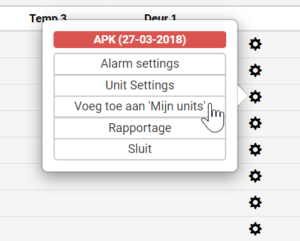Release 202007-01 / Date 29-07-2020
Het software team van T Comm Telematics heeft onderstaande projecten afgerond en uitgerold.
- Dashboard Snapshot functie is toegevoegd
- Dashboard Groepen zijn toegevoegd
- Google Maps reactietijd is versneld
- Google Maps menu structuur op Dashboard is efficiënter gemaakt
- Performance van het tandwiel op het Dashboard is verbeterd
- Temperaturen van hangers worden op het Dashboard nu ook op de tweede regel getoond
- Sorteren op Stilstand tijd op het Dashboard is verbeterd
- Webportal inlogscherm menu is aangevuld met Android en iOS verwijzingen en iconen naar de Apps
- Kettingwagen referentie is toegevoegd aan het Trailer-kit rapport
- Dashboard multi select functie is aan het nieuwe dashboard toegevoegd
- Wijzigingen in de Trimble integratie m.b.t. security is gecontroleerd en in orde bevonden
Naast bovenstaande releases is ook standaard onderhoud voor stabiliteit en performance uitgevoerd.
NIEUW Dashboard Snapshot
Rechtsboven op het Dashboard is er een Snapshot functie toegevoegd. Met deze Snapshot functie kunt u de actuele inhoud van het Dashboard exporteren naar een CSV bestand.
Wanneer u bijvoorbeeld wilt weten welke voertuigen er nu op een bepaalde locatie zijn typt u in het zoekvenster op het Dashboard de naam of plaats van de locatie in om alleen deze voertuigen op het Dashboard te tonen. Vervolgens klikt u op de Snapshot functie om dit te exporteren naar een CSV bestand (komma gescheiden data) welke u in Excel kunt openen, uitprinten en gebruiken binnen uw bedrijf.
De zoekfunctie op het Dashboard kan gebruikt worden om te zoeken naar de naam of een deel daarvan welke door uw bedrijf ingesteld is. De plaats, straat of locatie naam uit de locatie lijsten kan ook op gezocht worden.
NIEUW Dashboard Groepen
Op het dashboard van de T Comm Telematics webportal vindt per 29-7-2020 een verandering plaats. Afgelopen jaren heb je met de tab bladen ‘Alle units’, ‘Mijn units’ en ‘Mijn actieve units’ gewerkt. Luisterend naar en in samenwerking met onze klanten hebben we nieuwe uitgebreide functionaliteit voor het werken met groepen. Je kunt denken aan groepen op basis van land, groepen als koel, vries, droog en dergelijke.
De tabbladen zijn verdwenen en daarvoor in de plaats zie je een selectieveld genaamd ‘units’. Rechts bovenaan zie je ook een link ‘Groep(en)’, wanneer je daarop klikt ga je naar het beheren van groepen en voertuigen voor het dashboard.
 Kaart
Kaart
Alle voertuigen uit de geselecteerde groepen worden automatisch getoond op het dashboard en gelijktijdig ook op de kaart. Je hoeft geen extra selectie of setting te maken, dus veel makkelijker!
Groepen op het dashboard
Op het nieuwe dashboard kan iedereen groepen aanmaken, bewerken, verwijderen of selecteren. De keuze uit groepen wordt niet beperkt tot één groep en dat maakt het gebruik en inzicht een stuk dynamischer en prettiger. Wanneer je collega bijvoorbeeld afwezig is of je even extra inzicht wilt selecteer je een extra groep en de voertuigen zullen inzichtelijk worden op het dashboard en op de kaart.
 Oude groepen
Oude groepen
Op het dashboard in het selectie vak van groepen zie je de bekende termen ‘Alle units’, ‘Mijn units’ en ‘Observer units’. Onder ‘Observer units’ zie je de voertuigen van andere bedrijven die met je gedeeld worden. De groep ‘Mijn actieve units’ is verdwenen is. Deze groep had de functie om meerdere voertuigen gelijktijdig op de kaart te tonen wat we gewijzigd hebben naar ‘wat je op het dashboard ziet, zie je ook op de kaart’.
In deze ‘oude’ groepen zit ook je persoonlijke selectie ‘Mijn units’. Deze groep kan je als vanouds op het dashboard beheren door op het tandwiel te klikken en te kiezen voor toevoegen of verwijderen van ‘Mijn units’. Mijn units is en blijft dus een persoonlijke selectie in tegenstelling tot andere groepen welke getoond worden onder de titel ‘Company groups’.
Het aantal groepen wat je aan kan maken is onbeperkt.
Beheren van groepen
Groepen kunnen aangemaakt worden voor iedere klant, land, ladingsoort of andere categorie.
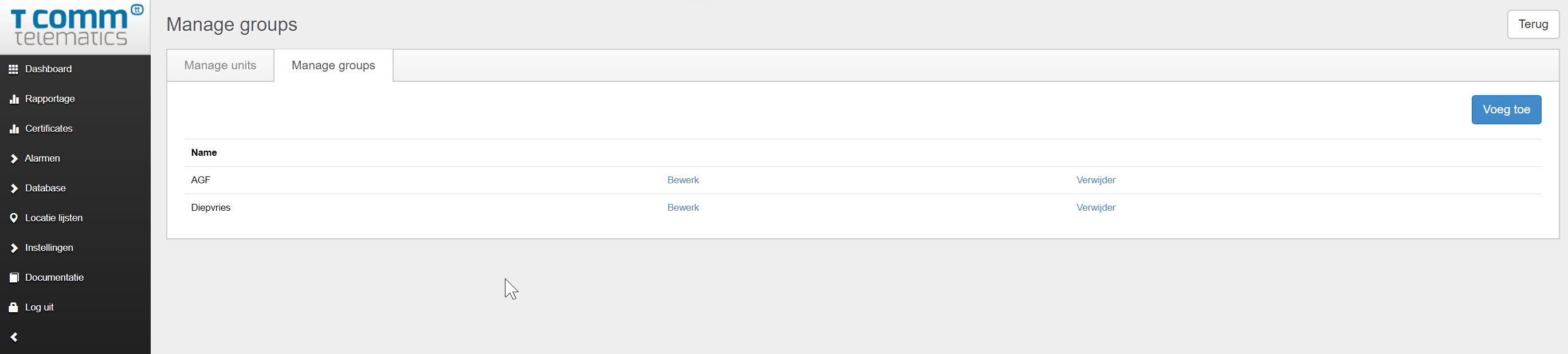
Het aanmaken, bewerken en verwijderen van groepen heeft impact voor het gehele bedrijf. Dat wil zeggen dat wanneer je een groep aanmaakt, wijzigt of verwijdert dit ook voor al je collega’s aangepast wordt. Een goede afspraak voor het aanmaken en beheren van groepen is dus wenselijk.
Voertuigen in groep(en) plaatsen
Door met de muis één of meerdere units te selecteren kan je met de knop ‘Add to group’ deze voertuigen in een groep plaatsen. Meerdere voertuigen kan je selecteren door CTRL op je toetsenbord ingedrukt te houden en met je muis te klikken, van A tot Z te selecteren houdt je de SHIFT toets ingedrukt terwijl je op het eerste voertuig klikt en vervolgens op de laatste van de lijst. Om alles te selecteren druk je op de knop ‘Select all’.
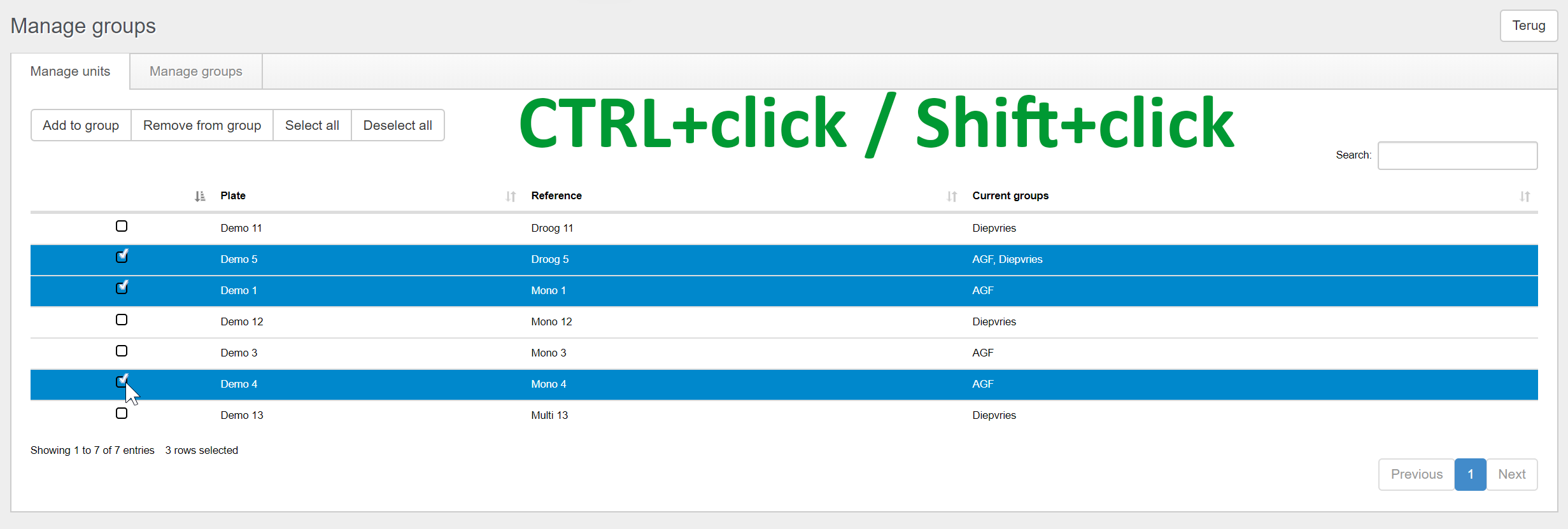
Vervolgens klik je op de ‘Add to group’ knop en selecteer je de groep(en) waar deze voertuigen bij horen.
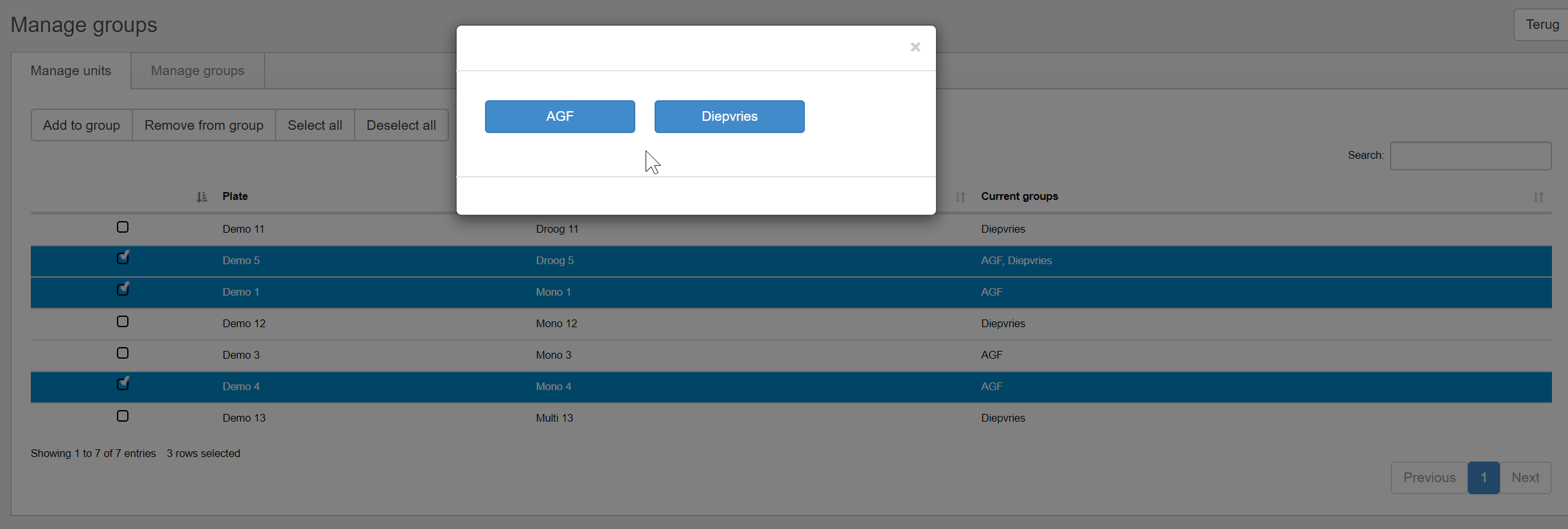
Op het tabblad ‘Manage units’ heb je direct totaal inzicht in alle voertuigen en in welke groepen deze ingedeeld zijn.
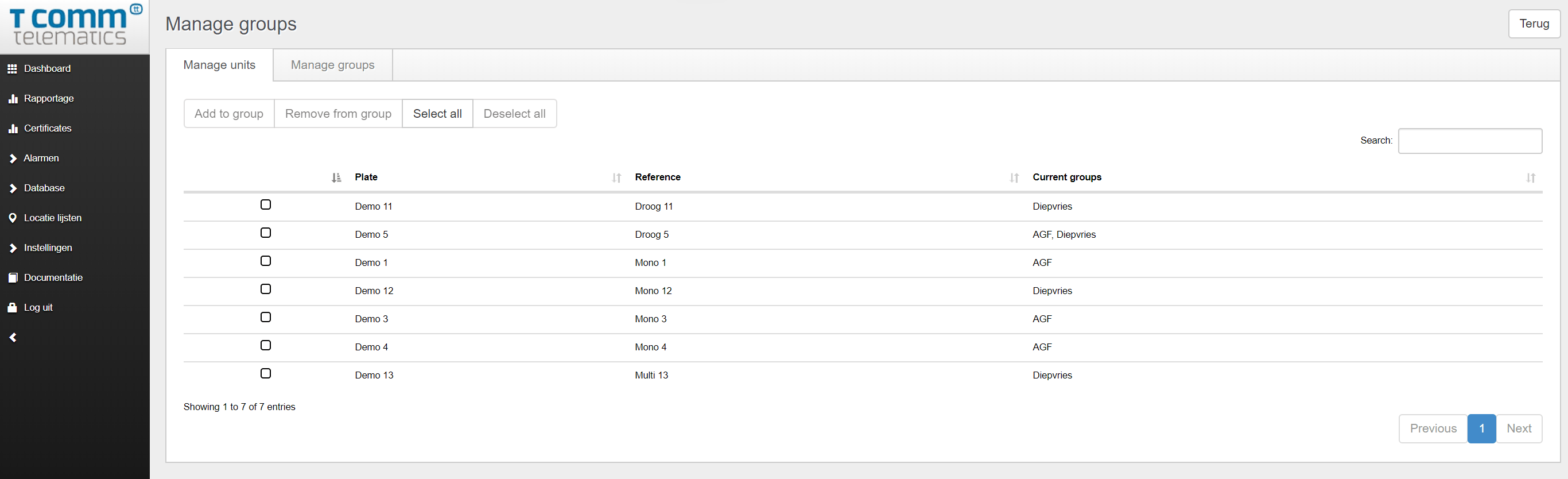
Wat is de volgende stap?
We adviseren je om binnen het bedrijf een afspraak te maken over het aanmaken en beheren van de groepen. Omdat het aanmaken, bewerken en verwijderen van groepen impact heeft voor het gehele bedrijf. Als dat gedaan is en de groepen aangemaakt zijn kan iedereen met de nieuwe toegevoegde groepen gaan werken, veel succes!